Konfiguration af udskrivning af konvolutter
Sådan udføres konvolutudskrivning:
Læg en konvolut i printeren
Vælg medietypen.
Vælg Konvolut (Envelope) fra Almindeligt brugte indstillinger (Commonly Used Settings) på fanen Hurtig opsætning (Quick Setup).
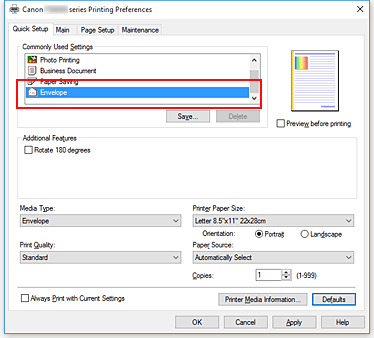
Vælg papirstørrelse
Når dialogboksen Indstilling for konvolutstørrelse (Envelope Size Setting) vises, skal du vælge Kommerciel konvolut 10 (Envelope Com 10), Konvolut DL (Envelope DL), Yougata 4 105x235mm (Yougata 4 4.13"x9.25") eller Yougata 6 98x190mm (Yougata 6 3.86"x7.48") og derefter klikke på OK.
Indstil papirretningen
For at udskrive adressen vandret skal du vælge Liggende (Landscape) som Retning (Orientation).
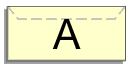
 Bemærk
Bemærk- Hvis Yougata 4 105x235mm (Yougata 4 4.13"x9.25"), Yougata 6 98x190mm (Yougata 6 3.86"x7.48"), Kommerciel konvolut 10 (Envelope Com 10) eller Konvolut DL (Envelope DL) er valgt for Papirstørrelse (Printer Paper Size), roterer printeren papiret 90 grader til venstre for at udskrive, uanset indstillingen Roter 90 grader mod venstre, når retningen er [Liggende] (Rotate 90 degrees left when orientation is [Landscape]) for Tilpasset (Custom Settings) på fanen Vedligeholdelse (Maintenance).
Vælg udskriftskvaliteten
Vælg Høj (High) eller Standard under Udskriftskvalitet (Print Quality), afhængigt af formålet.
Klik på OK
Når du foretager udskrivningen, udskrives oplysningerne på konvolutten.
 Vigtigt
Vigtigt
- Når du foretager konvolutudskrivning, vises der vejledende meddelelser.
Markér afkrydsningsfeltet Vis ikke denne meddelelse igen (Do not show this message again), hvis du vil skjule disse vejledende meddelelser.
Hvis du vil have vist vejledningen igen, skal du klikke på knappen Vis printerstatus (View Printer Status) under fanen Vedligeholdelse (Maintenance) og starte Canon IJ-statusovervågning.
Klik derefter på Udskrivning af konvolut (Envelope Printing) i Vis vejledningsmeddelelse (Display Guide Message) i menuen Valg (Option) for at aktivere indstillingen.
 Bemærk
Bemærk
- Hvis papirindstillingerne i printerdriveren er anderledes end de papiroplysninger, der er registreret på printeren, kan der opstå fejl. Hvis du ønsker anvisninger til, hvad du skal gøre, hvis der opstår en fejl, kan du se "Papirindstillinger."
Hvis du vil kontrollere de aktuelle printerindstillinger eller anvende printerindstillingerne for printerdriveren, skal du klikke på Printerens medieoplysninger... (Printer Media Information...) under fanen Hurtig opsætning (Quick Setup) og angive indstillingerne i den viste dialogboks.
Hvis du vil have flere detaljer om de papiroplysninger, der skal registreres på printeren, skal du se følgende:

